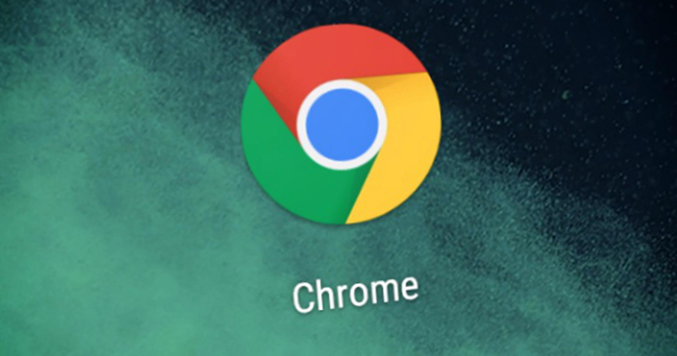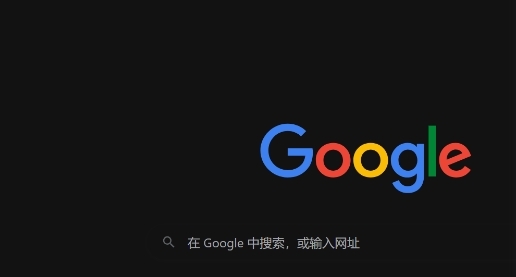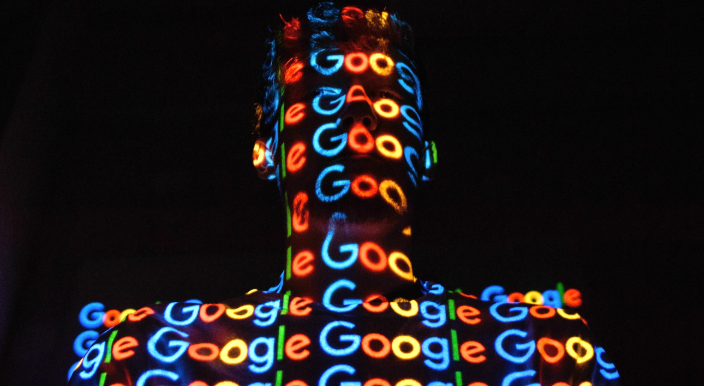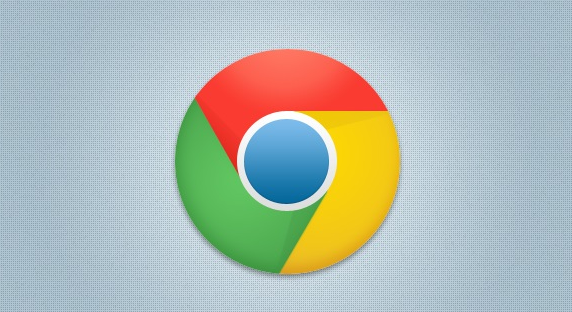谷歌浏览器视频播放异常修复详细教程
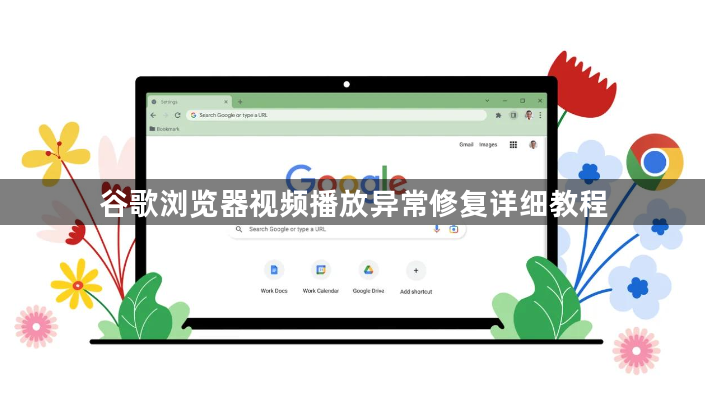
1. 检查网络连接
- 确保设备已正常联网,尝试打开其他网站或应用测试网络是否通畅。若使用无线网络,可尝试靠近路由器或切换至更稳定的网络环境,刷新页面后重新播放视频。
- 若网络不稳定,可重启路由器或联系网络服务提供商解决。
2. 更新浏览器版本
- 点击浏览器右上角三个点→“帮助”→“关于Google Chrome”,自动检查并安装最新版本。更新后重启浏览器,再次尝试播放视频。旧版本可能存在兼容性问题导致无法播放。
3. 清除缓存与Cookie
- 进入浏览器设置→“隐私和安全”→“清除浏览数据”,选择“所有时间”或自定义时间段,勾选“缓存图像和文件”及“Cookie及其他网站数据”,点击“清除数据”。完成后关闭并重新打开浏览器,刷新页面测试视频播放。
4. 调整视频画质
- 在视频播放界面找到画质设置选项(如“高清”“流畅”),切换至较低画质。高清或更高画质需要更高带宽支持,降低画质可减少卡顿现象。
5. 关闭占用带宽的程序
- 关闭其他占用大量网络带宽的程序(如下载工具、在线游戏等),释放网络资源以确保视频流畅播放。
6. 更新显卡驱动程序
- 访问显卡制造商官网(如NVIDIA、AMD),下载并安装最新驱动程序。安装完成后重启计算机,打开浏览器播放视频,检查画面是否正常。过时或不兼容的显卡驱动可能导致花屏、绿屏等问题。
7. 检查视频编码格式
- 某些视频编码格式可能不被当前浏览器或设备支持。尝试使用其他浏览器(如Firefox、Edge)或本地视频播放器(如VLC)播放该视频,确认是否为格式问题。若格式不兼容,需寻找其他可用格式版本。
8. 禁用硬件加速
- 进入浏览器设置→“系统”→“使用硬件加速模式(如果可用)”,取消勾选后重启浏览器。硬件加速可能因设备性能不足导致画面异常,关闭后可尝试解决。
请根据实际情况选择适合的操作方式,并定期备份重要数据以防丢失。